办公软件,艺术字动画显示怎么操作呢?
1、打开office办公软件软件
【注意事项:“打开”方法:a.双击电脑桌面快捷键;b.程序-搜索(office办公软件软件)--双击打开;c.此处,我们以ppt——幻灯片为例;】
如下图:

2、登录软件之后,进入到office办公软件的主页面,在主页面进行以下操作即可:
第一步:打开幻灯片&Ctrl+N新建幻灯片
【注意事项:“打开幻灯片&Ctrl+N新建幻灯片”即鼠标左键点击下“+”即可;】
如下图:

3、登录软件之后,进入到office办公软件——幻灯片新建的主页面,在主页面进行以下操作即可:
第二步:选择模板
【注意事项:“选择模板”即新建的幻灯片模板,也可以根据需要选择空白模板;】
如下图:

4、登录软件之后,进入到office办公软件的主页面,在主页面进行以下操作即可:
第三步:插入
【注意事项:“插入”按钮在office办公软件——幻灯片菜单栏第二项】
如下图:

5、登录软件之后,进入到office办公软件的主页面,在主页面进行以下操作即可:
第四步:艺术字
【注意事项:“艺术字”即鼠标左键单击之后,弹出“艺术字库”对话框,可以选择相应的艺术字样式记输入相关内容;】
如下图:

6、登录软件之后,进入到office办公软件的主页面,在主页面进行以下操作即可:
第五步:输入艺术字内容
【注意事项:“输入艺术字内容”此处以“艺术字动画显示怎么操作”为例;】
如下图:

7、登录软件之后,进入到office办公软件的主页面,在主页面进行以下操作即可:
第六步:动画
【注意事项:“动画”按钮在office办公软件——幻灯片菜单栏第四项;】
如下图:
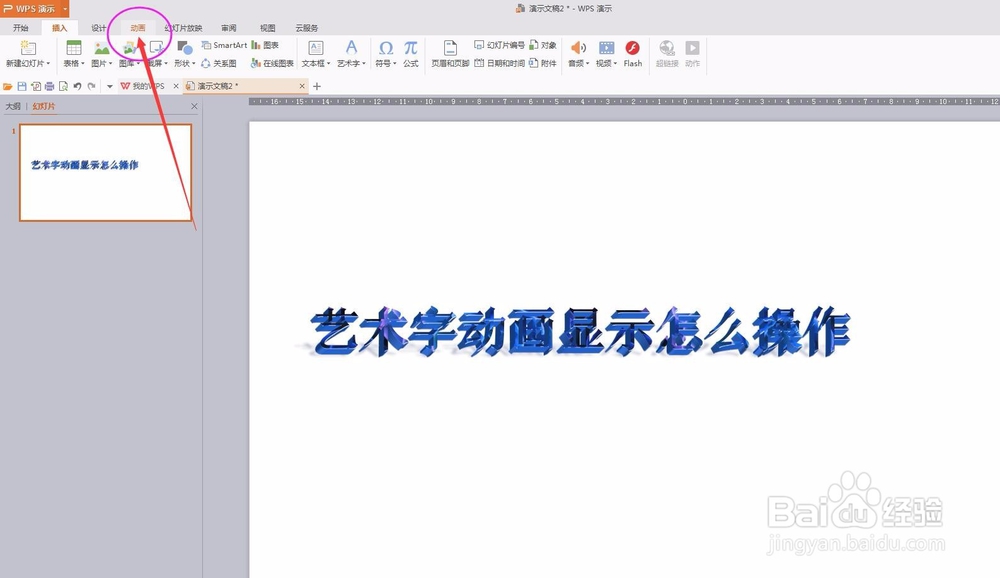
8、登录软件之后,进入到office办公软件的主页面,在主页面进行以下操作即可:
第七步:动画效果
【注意事项:“动画效果”即包含:a.平滑淡出;b.从黑淡出;c.溶解;d.向下擦除;e.切出;f.从黑切出………………等等;此处以“系统自带效果”为例说明;】
如下图:
